BetterZip作为一款专业的Mac端解压缩工具,大家对于软件的各项功能已经有了一定的了解,比如它的快速解压、加密设置、多方程序集成等。但是对于BetterZip的一些使用技巧和常见问题却还不太熟悉。
mac软件素材下载:
https://www.macz.com/?id=NzY4OTY0Jl8mMjcuMTg2LjEyNC4zMg==
下面小编将针对在使用BetterZip的过程当中会遇到的常见问题,来跟大家分享下软件的使用小技巧,也希望能够帮助大家快速地掌握BetterZip。
如何保留解压后的压缩包文件?
我们在使用BetterZip的过程中会发现,压缩包解压后,BetterZip软件会自动将压缩包删除,极大了解决了空间存储问题。但是有时我们又恰好需要此压缩包时,又该如何设置为保留解压后压缩包文件呢?
打开BetterZip软件,点击顶部菜单栏“BetterZip”,选择首选项。在进入首选项页面设置后,找到“预置”页面,这里可以管理我们的压缩和解压缩的预设。

图1:BetterZip解压缩预置
选择“解压缩”预设页面,在下方出现的解压缩成功后的选项中,分别有:不移动、显示存储面板及废纸篓等选项。我们这时选择不移动,那么在解压完成后,压缩包则会自动被保留。
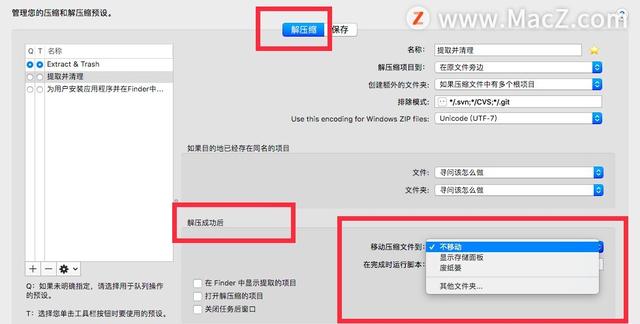
图2:不移动压缩包
如何把BetterZip设置为默认解压缩软件?
Mac端的解压缩软件虽然有很多,但选择一款页面简洁、速度快、解压能
力好的软件也很关键。那么如何把BetterZip设置为默认解压缩软件呢。
首先,任意选择一个压缩文件,点击右键在菜单栏中选择“显示简介”。

图3:文档显示简介
选择页面当中的“打开方式”,点击右侧下拉菜单,可以看到所有能够打开文件的软件程序。这时我们需要点击BetterZip即可。

图4:选择打开方式
选择BetterZip完成后,点击下方全部更改按键。那系统则会默认将使用Better Zip打开所有此类型的文稿。

以上就是小编今天为大家分享的内容,希望对您有所帮助,想了解更多关于Mac相关知识,请关注macz.com吧!
,




